今日届いたのでさっそくレビューしていきたいとおもいます。
他の方がアプリの説明や外観についての記述が多いので自分はその件は飛ばして書いていこうと思います。
現在使用している周辺機器はLogicool社製のG15です。こちらもRyos同様マクロ機能が付いております。過去に使用していたRoccat-ArvoとLogicool-G15とを比較していきたいと思います。
この様にとても大きいです笑
このキーボードのケーブルは硬くて太いです。今まで使っていたArvoやG15のキーボードはビニル皮膜ケーブルだったのでRyosビニル皮膜ケーブルは断線などしにくいと思われます。Ryos MK Proの機能をすべて使いたい場合は2つのUSBケーブルをパソコンに接続する必要があります。またRyos本体には3.5mmアナログジャックが搭載されています。手元のキーボードにイヤホンやヘッドホンを挿すだけで音を出力できるので、便利ですね。
初期設定でクリックしたキーが何秒か光る設定になっていました。これをRyosのドライバーでうまく時間を設定できればLoLなどのRTOで光ってる間はスキルが使えるように設定しておけばすぐに次に攻撃できるタイミングがわかるのでとても便利ですね。イルミネーションをオフにしていたらG15では文字が見えずらかったのですが、Ryosはそんなことはなくはっきり見えるのでライトオフのときも大変見えやすいので助かります。
私の使用環境です。ブルーライトがとてもかっこいいですね。
マクロマネージャー
打感やマクロの活用方法
打感に関しては、FPS主にBF4 AVA SFに使用した感じではRyosは赤軸なのでとてもQuickChangeをしやすいともいます。自分はFキーでしているのですが今までG15を使っていたときよりもすばやく武器を変更できるようになりQuickChangeの速度が格段にあがりました。
自分のマクロの活用方法はBF4でホフク状態から立つときに微妙な揺れがおきるモーションがありまして、それを立つ微妙なタイミングに武器を変更すればモーションがキャンセルされます。それを主導でするのはとても難しいためこの、Ryosのマクロ機能を使って正確にモーションをキャンセルできるマクロを組んでいます。タイミングがとても難しいのでRyosのマクロ機能にはとてもたすかっています。
BF4立ち状態
BF4ホフク状態
BF3
BF3の場合は既存マクロがあり色々面倒な設定をする手間がなくとても助かっています。私はBF3内でSpotをQキーに以前は設定していたのですがRyosに変えてからは画像で赤丸で囲んでいる通りにM1キーにマクロで設定しましたそうすることによっていちいちQキーを押さずにM1キーを押すことによってSpotが出来るようになりました。このように既存で設定できるのはとてもありがたいです。しかしいまだにBF4に対応していないので早く対応してもらいたいです。
LoLでの使用
↑の画像で赤丸で囲んでいる部分が次にスキルを発動できるまでの秒数です。
KEYILLUMINATIONを使って設定します。
LoLではスキルを一度発動して次に発動させるには何秒か待たなければなりません。
その残り時間が何秒かいちいち確認しなくてもRyosの押した後は時間設定をしすれば光ってるか光ってないかでスキルを発動できるか確認できるようになり大変楽になりました。
キー照明オプション。キー照明とLEDマクロを作るタブ。
LAYER ILLUMINATION MODE
AUTOMATIC(Easy-Shift[+]およびFNレイヤ照明の自動設定)またはMANUAL(Easy-Shift[+]およびFNレイヤ照明の手動設定)を選択。説明の意味がわからないが、AUTOMATIC MODEだと「LAYER ILLUMINATION」で「Normal」「Easy-Shift」「FN」の3種類のレイヤーしか選択できないが、MANUAL MODEだと「Normal」「Left Shift」「Right Shift」「Left Ctrl」「Right Ctrl」「Left Alt」「Right Alt」「Left Win」「Right Win」「Easy-Shift」「FN」の11種類のレイヤーが選択できます。
LAYER ILLUMINATION
個々の照明設定のレイヤーを選択します。
KEY LIGHTING CONTROL
ON/OFF 個々のキー照明をオン/オフにします。
BLINKING 個々のキー点滅効果をオン/オフにします。
選択しているキーの選択しているレイヤーでのキー照明の設定です。ON/OFFとONの時に点滅させるかの設定を行います。BLINKINGを使用するとそのレイヤーではFADE FXを使用できないようです。
KEY LIGHTING EFFECTS
FADE FX フェード効果を有効化/無効化します。
DELAY フェード効果持続期間を選択します。
RIPPLE FX 波及効果を有効化/無効化します。
PowerGrid
PCの負荷状況の表示やサウンド設定の変更、メディアプレイヤーの操作など色々な事ができます。
PowerGrid簡易導入手順
1,http://www.power-grid.roccat.orgに進んでROCCATのアカウントを作成し、PC用のホストソフトウェアをダウンロード、インストールします。
2,iPhoneまたはAndroid搭載スマートフォンでApp StoreまたはGoogle PlayStoreにアクセスし専用アプリをダウンロードします。
3,iPhoneまたはAndroid搭載スマートフォンをWi-Fiで接続しPCと同じネットワークに接続します。
4,PCでホストソフトウェアにログイン後、スマートフォンでアプリを起動し画面の指示に従うと準備が完了します。
iOS版:https://itunes.apple.com/us/app/roccat-power-grid/id66367...
Android版:https://play.google.com/store/apps/details?id=org.roccat....
このPowerGridはROCCAT社の製品を持っていなくてもアカウントとアプリがあれば使用することが出来ます。
RoccatPowerGridのRyos Light FXを入れると既存の8個の色々なパターンをiPhoneから設定できました。(自分はiPhone5でしかためしておりません、Android端末でも出来るようです。)
このアプリはWiFiに接続していればPCをリモートコントロールできるようにしてくれます
BF4などのフルスクリーン表示で遊ぶことの多いFPSなどはサブモニター等を置いてない限りゲーム以外のソフトを操作したり音楽を変更する際には、いちいち裏ページへいって操作する必要があります。
しかしこのPower-Grid(TM)を使用すれば、オンラインゲームや動画編集等ををフルスクリーン表示のまま、手元のiPhoneやAndroid端末で操作を行う事が可能になります。
「SOUND CONTROL」タブではPC音量のコントロールを行うことができます。Alt+Tabで裏ページへいかずに音楽や音量を調節できる機能はとてもありがたいです。
またWindows Media Playerを立ち上げて音楽を再生することもできます。
ゲーム中に音楽を変えたいけどゲームを閉じれない!というプレイヤーは多いはず。そんな時に手元でさくっとメディアプレイヤー操作ができるこの機能はありがたいです。



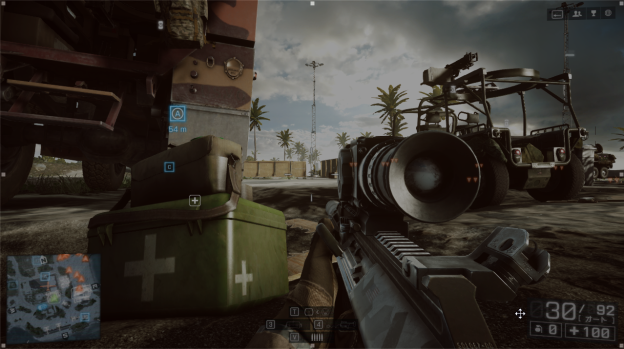
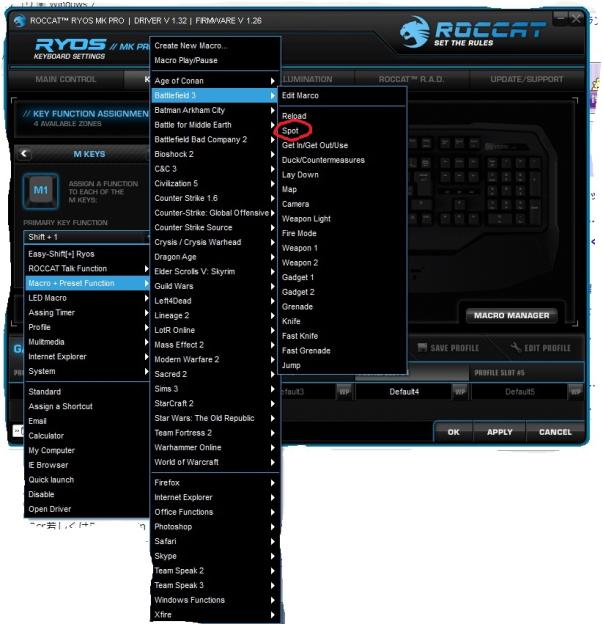


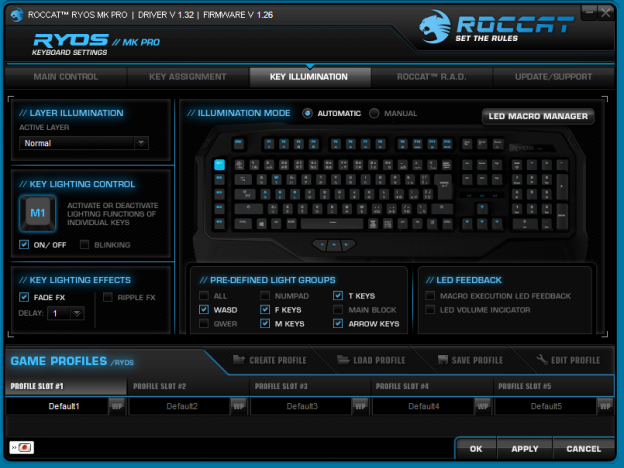
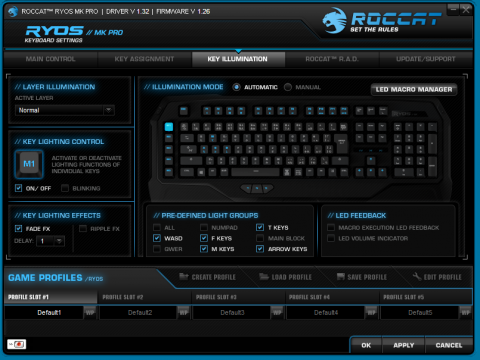
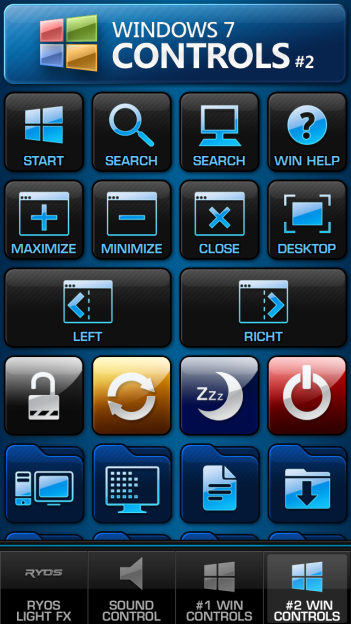
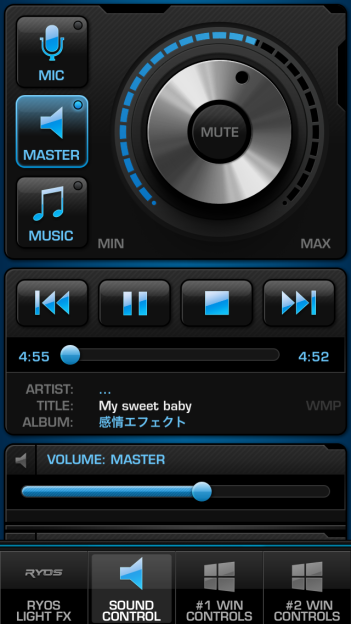

ZIGSOWにログインするとコメントやこのアイテムを持っているユーザー全員に質問できます。